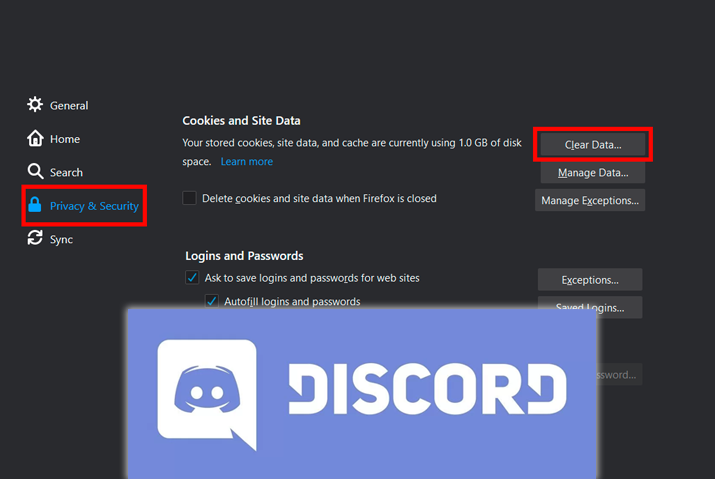➡️ БЫСТРАЯ НАВИГАЦИЯ ПО МАТЕРИАЛУ
Если вы очень часто используете Discord на своем устройстве, вы должны заметить, что хранилище вашего устройства занято приложением Discord. Это связано с тем, что все файлы кеша хранятся на вашем диске для более плавной работы вашего приложения Discord. Если вы хотите очистить место на вашем устройстве, просто следуйте инструкциям, которые мы предоставили ниже, чтобы очистить кеш Discord на любом устройстве, которое вы используете в настоящее время.
Чтобы удалить кеш Discord с устройства Windows или Mac OS, вам необходимо найти файлы кеша на накопителе вашего устройства и удалить их оттуда. Если вы используете Discord на своем мобильном телефоне, вы можете перейти в настройки устройства, чтобы удалить кеш, или удалить приложение, чтобы полностью удалить кеш. Если на вашем устройстве нет загруженного приложения и вы используете его в браузере, очистите кешированные данные браузера.
Что такое Discord Cache
Любые файлы кеша на вашем устройстве — это временные дублированные файлы, которые хранятся на диске, что помогает лучше запускать приложение. Подобно этому, Discord также кеширует ваши данные, чтобы улучшить работу с Discord. В Discord есть изображения, GIF-файлы, которые вы отправляете и получаете, ваши видео и разговоры, а также многое другое, заполняющее пространство вашей памяти.
Чем больше вы используете Discord на своем устройстве, тем больше вы, должно быть, замечали, что он занимает место в вашей памяти. Если кеш становится слишком большим, вы знаете, что пора очистить кеш Discord.
Сохраняет ли кеширование важным
Кеш важен, потому что он может помочь улучшить производительность вашего сайта. Когда страница запрашивается, кеш сначала проверяет, была ли страница сохранена в кеше. Если это так, кеш отправит страницу в браузер без необходимости возвращаться на сервер. Это может ускорить работу с Discord за счет уменьшения количества запросов, которые необходимо отправить на сервер.
Есть два типа кеша: локальный и глобальный. Локальный кеш хранится на вашем компьютере и используется для хранения недавно посещенных страниц.
Глобальный кеш хранится на удаленном сервере и используется для хранения страниц, которые были посещены более одного раза.
Итак, когда вы используете приложение Discord, именно локальный кеш занимает место на вашем устройстве, сохраняя все необходимые данные для создания более плавной и быстрой загрузки в Discord.
Зачем очищать кеш Discord
В Discord файлы, которые хранятся в кеше, в основном представляют собой файлы изображений и мультимедийные файлы. Итак, хотя очищать кеш не обязательно, но это определенно поможет с общей производительностью приложения и других программ на вашем устройстве.
Discord имеет не только большую базу пользователей, но и множество медиафайлов и данных, которые загружаются, совместно используются и передаются этим пользователям через различные группы и каналы. Даже если вы не загружаете файлы напрямую из Discord, транзакция, которая происходит через каналы внутри Discord, уже сохраняет эти файлы в вашем кеше. Это сделано для того, чтобы ваши данные и носители не загружались и не отображались в следующий раз дольше.
Итак, Discord определенно полезен для уменьшения времени загрузки определенных частей мультимедиа, которые передаются через приложение, но создаваемый большой кеш фактически замедляет работу других частей в приложении и программе. Более того, ваши функции и возможности в приложении могут работать не так, как должны. Итак, чтобы гарантировать, что ваше устройство и ваша программа Discord работают на полную мощность, вы должны очистить кеш как можно больше.
Способы очистки кеша Discord
Итак, теперь, когда вы знаете, что такое кеш и почему так важна очистка кеша Discord, если вы решите, читайте дальше, чтобы очистить кеш Discord. Вот способы, которыми вы можете очистить кеш Discord на любом устройстве, на котором вы запускаете приложение.
Если у вас установлен Discord на вашем Windows, Mac или мобильном телефоне, выполните следующие действия.
Очистить кеш Discord на ПК с Windows
Шаги по очистке кеша Discord на ПК с Windows приведены ниже.
Шаг 1. Запустите Run на вашем устройстве
Нажать на Windows + R для открытия пробега.
Шаг 2: введите путь
Введите % appdata% Discord , чтобы открыть данные приложения Discord на вашем устройстве. Найдите, на каком диске установлены данные вашего приложения. Обычно он находится на диске C вашего устройства. Затем нажмите на В ПОРЯДКЕ.
Шаг 3. Найдите кеш
Непосредственно в Discord Appdata вы можете найти Кэш, CodeCache, и GPUcache папки и выберите их.
Шаг 4. Удалите кеш
Затем вы можете удалить файлы кеша, выбрав все файлы вместе. Затем вы можете удалить файлы кеша, чтобы стереть все файлы прямо с вашего устройства, чтобы исправить пространство для хранения.
Очистить кеш Discord в Mac OS
Как и в вашей Windows, вот шаги, чтобы очистить кеш Discord с устройств Mac OS.
Шаг 1. Откройте Finder и перейдите> Перейти в папку
Сначала откройте Finder на своем устройстве. Оттуда выберите Перейти> Перейти к папке вариант.
Шаг 2. Найдите данные приложения Discord
Затем вы можете ввести текст ~ / Библиотека / Поддержка приложений / discord / в текстовом поле и нажмите Go.
Шаг 3: Найдите кеш и удалите
Затем в папке данных Discord вы можете щелкнуть папки «Cache», «CodeCache» и «GPUCache», щелкнуть правой кнопкой мыши и выбрать Переместить в корзину возможность удалить все файлы кеша Discord.
Шаг 4. Очистите корзину
Затем вам нужно будет также очистить файлы кеша из корзины. Просто щелкните значок корзины в доке, щелкните правой кнопкой мыши и переместите все файлы кеша в Пустая корзина.
Способы очистки кеша Discord в Android
Далее шаги по очистке кеша на вашем устройстве Android приведены ниже.
Шаг 1. Доступ к настройкам устройства
Сначала перейдите к устройству настройки нажав на значок шестеренки.
Шаг 2: перейдите в приложения
В настройках перейдите к Программы.
Шаг 3: ищите раздор
В приложениях ищите Раздор. Вы можете просто ввести его в поле поиска вверху экрана.
Шаг 4: нажмите на хранилище
Вы можете проверить объем памяти, который занимает Discord, нажав на Место хранения вариант.
Шаг 5: нажмите Очистить кеш
Наконец, нажмите на Очистить кэш в нижней части экрана, чтобы освободить место на устройстве от файлов кэша Discord на устройстве Android.
Шаги по очистке кеша Discord на iPhone
Далее, вы не можете напрямую очистить кеш из приложения Discord на вашем iPhone. Это связано с тем, что устройства iOS не имеют встроенной функции, позволяющей очищать кеш. Вам нужно будет удалить приложение со своего устройства, вы можете переместить его в свой магазин приложений и переустановить.
Шаг 1. Найдите приложение Discord
Вы можете найти приложение Discord на главном экране.
Шаг 2. Приложение «Длительное нажатие»
Затем нажмите и удерживайте приложение, пока не появится всплывающее окно с несколькими вариантами.
Шаг 3. Удалите приложение
Из всплывающих опций нажмите на Удалить красный цвет, и ваше приложение будет удалено с вашего устройства.
Очистить кеш в веб-браузере
Если на вашем устройстве не установлено приложение Discord напрямую и вы используете его из веб-браузера на своем устройстве, вам необходимо очистить веб-данные, чтобы удалить кеш Discord. Следуйте приведенным ниже инструкциям в своем веб-браузере.
В Chrome
Шаг 1: нажмите Ctrl + Shift + Del
Сначала перейдите в Chrome на своем устройстве и нажмите Ctrl + Shift + Del.
Шаг 2: выберите кэшированные изображения и файлы
Затем вы можете выбрать параметры кэшированных изображений и файлов.
Шаг 3. Нажмите «Очистить данные»
Затем нажмите на Очистить данные в правом нижнем углу, чтобы очистить кеш Discord в браузере Chrome.
В Firefox
Шаг 1: перейдите к параметрам
Сначала нажмите на трехстрочный значок гамбургера в правом верхнем углу экрана. В меню нажмите на Опции.
Шаг 2: перейдите в раздел «Конфиденциальность»
Далее перейдите к Конфиденциальность и безопасность вариант.
Шаг 3. Файлы cookie и данные сайтов
Оттуда найдите Файлы cookie и данные сайтов вариант и нажмите на него.
Шаг 4. Нажмите «Очистить данные».
В правом верхнем углу экрана нажмите на значок Очистить данные вариант.
Итак, это все возможные способы очистки кеша Discord на вашем устройстве.
Что происходит, когда вы очищаете кеш Discord
Если вы много пользуетесь приложением Discord, возможно, стоит очистить кеш. Это не только освобождает место на вашем устройстве, но также помогает удалить все ненужные файлы изображений, которые дублируются. Более того, дублируемые и сохраненные медиафайлы занимают только место, которое вы могли бы использовать для чего-то лучшего. Вы заметите, что вашему приложению может потребоваться немного времени, чтобы вернуться к исходной скорости, но все функции и возможности в вашем приложении начинают работать лучше, когда вы очищаете кеш Discord на своем устройстве.
Удаляет ли удаление кеша из Discord
Знайте, что простое удаление вашей учетной записи Discord не приведет к удалению кеша Discord на вашем устройстве. Вам нужно удалить все приложение. Как упоминалось в Windows и Mac OS, вам также необходимо удалить файлы кеша из корзины, чтобы убедиться, что они полностью удалены напрямую с вашего устройства. Итак, удалите приложение со своего устройства, чтобы удалить кеш на своих телефонах, найдите файлы кеша и удалите его на своем ПК.
Часто задаваемые вопросы
Ниже приведены некоторые часто задаваемые вопросы о том, как очистить кеш в Discord.
Что такое Discord Storage Space
Максимальный размер передаваемых файлов в вашем приложении Discord составляет 80 МБ. Вы получаете неограниченный план хранения файлов в самом приложении Discord, но, как упоминалось ранее, это также имеет значение для места на вашем устройстве. Внутреннее хранилище отличается от внутреннего пространства устройства, которое Discord занимает такими вещами, как кеш.
Вывод
В заключение, вы можете очистить кеш для приложения Discord на своем устройстве, выполнив несколько простых шагов. Если вас беспокоит, удаляются ли данные вашего приложения из кэша очистки, имейте в виду, что очистка данных приложения и очистка кеша совершенно разные. Итак, просто следуйте инструкциям и завершите задачу, чтобы лучше использовать Discord на своем устройстве.